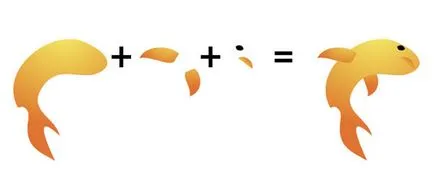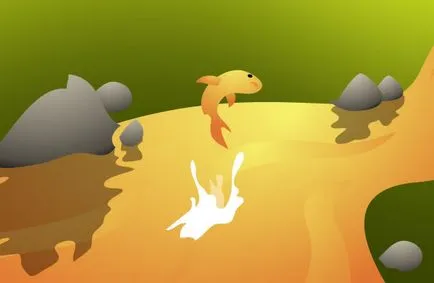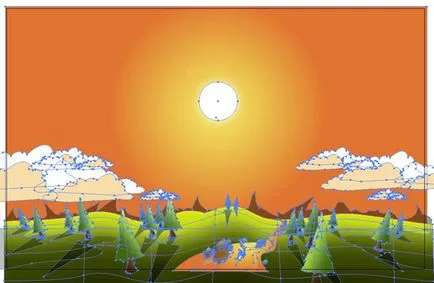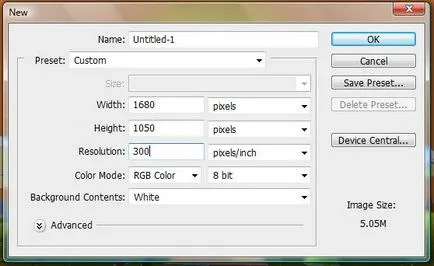Уроци по Adobe Illustrator създаде пейзаж илюстрация
Брент Нелсън, Превод: IrdinTo16
Създаване на нов документ в Illustrator (Ctrl + N), размер на документ 1680 пиксела х 1050 пиксела.
Тъй като работата на вашия вектор, след като му прекратяване, че е възможно да се промени и да е размер, без загуба на качество.
По-добре е да се създаде работа на голям формат.
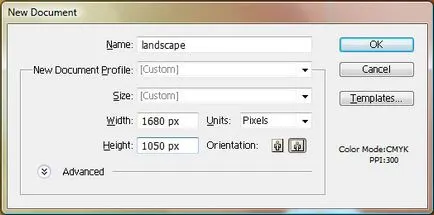
Изберете инструмента правоъгълник (М), и да се създаде произведение на нашата зелена земя. Цветът е светло зелено.
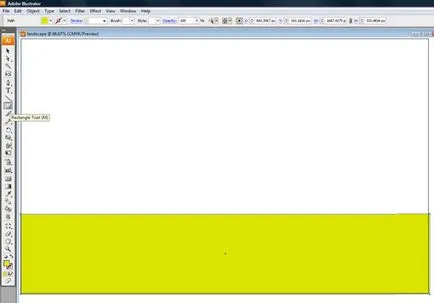
Сега, с инструмента Warp (Shift + R) инструмент, ние ще създадем пъпки по нашите земи.
Маркирайте правоъгълник и направи подутини.
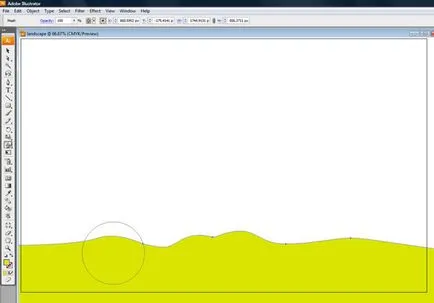
Използване на инструмента Mesh Tool (U), създаване на клетъчни редици, поддържане на разстояние. В резултат на това, вие трябва да получите тази мрежа.
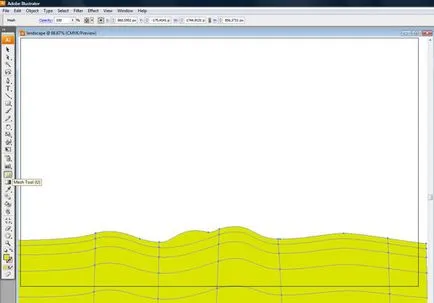
Аз създадох няколко от 1 до 6. Използване на инструмента Direct Selection Tool на (A), задръжте натиснат клавиша Shift, са избрани всички точки в първия ред. След като сте избрали всички точки, отворете прозореца с цвят (Color прозореца (F6)) и да изберете цвета. I избра C = 9%, М = 0%, Y = 95%, и К = 0%.
По този начин ние изпълняваме с всяка серия от точки. Промяна в цвета канал K: брой на 2 - 0% редица от 3 - 25%, редица 4 - 72%, броят на 5-88%, а редица от 6 - 100%. Правил съм го на всеки канал, за да се постигне черно. Уверете се, че правите това за всяка точка по време на серията в решетка градиент.
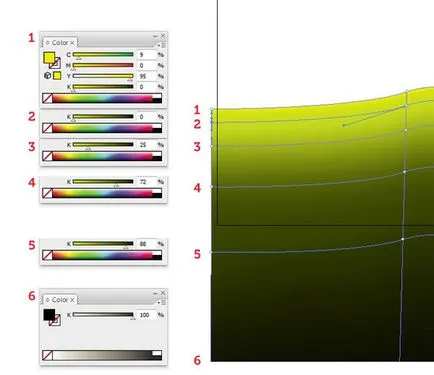
Направил небето, поставете го върху слой с използването на земята, за да създадете радиален градиент (радиален градиент). Използвах оранжевия цвят. Използване на всякакъв вид осветление, което ви харесва.
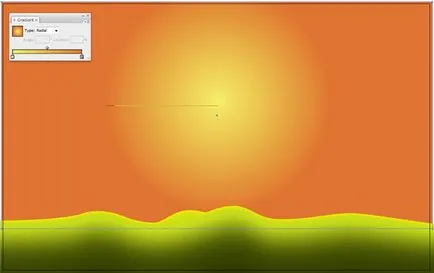
Сега ние ще създадем слънцето Вземете Ellipse Tool (L). Създадена в центъра на нашето небе, кръг, задръжте Shift, така се оказа, пропорционално. Избор на кръг и се прилага Filter> Stylize> Outer Glow. Режим постави екран. и се прилагат малко размазване (замъгляване) .Mozhno добавите малко външния блясък на слънцето. И на режима за външен блясък с помощта на следното: Hard светлина или Overlay.

В тази стъпка ние ще изготви планини. Вземете Paint инструмента Brush Tool (и привлече планини. Запълнете го с тъмно зелено и paneliTransparency смяна на режима, за да се размножава и да непрозрачността на 50%. И постави между слоевете на земята и слънцето.
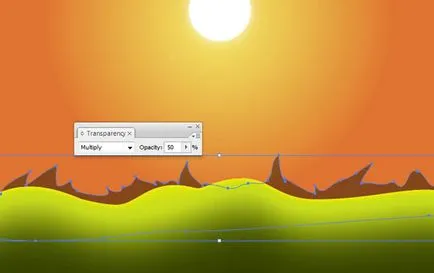
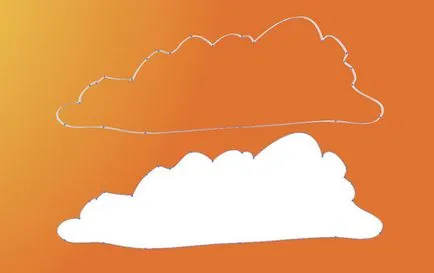
Маркирайте облака, задръжте Alt и плъзгане, като по този начин го дублира. Направете това няколко пъти, за да получите един куп облаци. 2 Място облака зад и две отпред, две предни промяна на цвета. Всичко това тя не изглежда смесена, но по-органична и закачлив, изберете 2 облак и щракнете с десния бутон върху него и да трансформират> Reflect 90 градуса вертикално. Използването Scale Tool инструмент (S), промяна на размера 2 и 4 облаци ги правят малко по-малка.
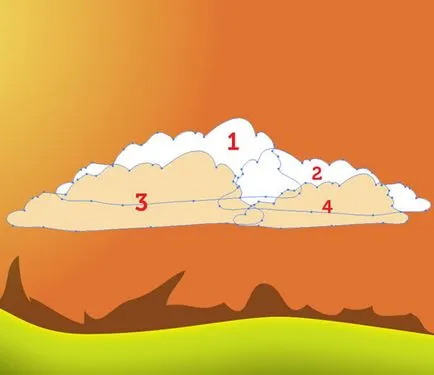
Изберете всички облаците и ги група, Ctrl + G. Задръжте клавиша Alt и плъзнете групата облак от другата страна, той се дублира. Така rameschayte групи от облаци, преоразмерявате, и отразява индивидуалните облаците.

Сега, направи едно дърво, изберете Paint инструмента Brush Tool и боя багажника и листата (игли). Браун градиент за багажника и зелените листа за.
Изберете обекта и предмета напусне цевта и ги група (Ctrl + G). По желание може да се направи по-подробно, и да върша например птици.
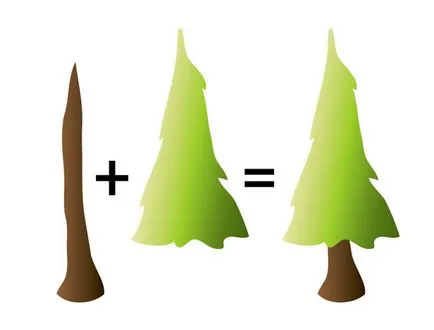
Задръжте Alt и издърпайте дървото в целия документ, създаване на шепа гори. Използването Transform> Reflect дървета отразяват в съответствие с тяхното подреждане от двете страни (ляво и дясно).
Промяна на размера на дърветата в съответствие с местоположението на хоризонта, колкото по-близо са те толкова по-малко. Завъртете стволовете използващи Rotate Tool ®. кликнете върху основата на багажника. Завъртане на дърветата, които са разположени по-близо до ръба, за да се симулира ponaramnuyu обектива.

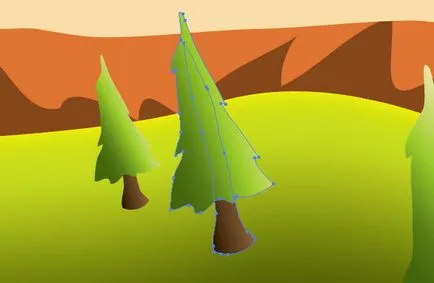
Използването на Gradient Tool инструмент (G). потъмняване на дърветата. Запалка градиент на страната, на която светлина е инцидент, по-тъмен страна на градиента на която сянка.
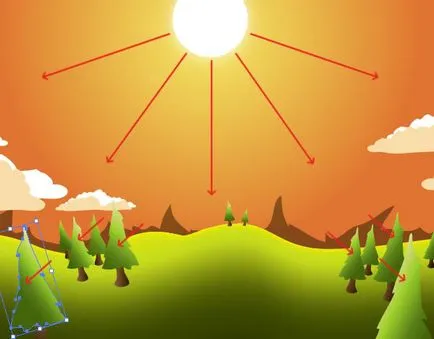
Равенство на реката, използвайки Paint инструмента Brush Tool. Ние прилага същия градиент като за небцето. С капкомера Tool (I), да вземе цвета. Когато е избран обект река, натиснете I и да вземе цвета от съответния регион в небето.
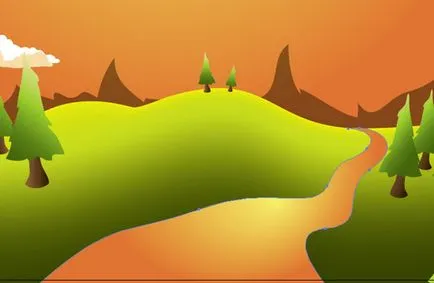
Рисуване камъните край реката, да се прилагат радиален градиент от бяло до черно, всяко камъче отделно. Спазвайте и не забравяйте за това как цветовете и пада от коя страна.
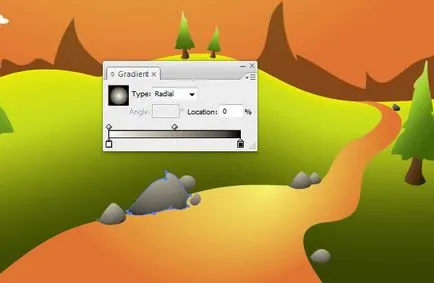
В тази стъпка ще създадем сенки върху камъните, които попадат в реката. Обърнете обратно Paint Brush Tool. изберете черен цвят, и се направи произволна форма (слой, разположен под слой от камъни).
Натиснете Ctrl + наляво или надясно, за да преместите скоби към обекта сянка пред или зад обекта). Освен това, на прозореца прозрачност (Ctrl + Shift + F10) и изберете режима на определен Умножение Плътност - 50%.
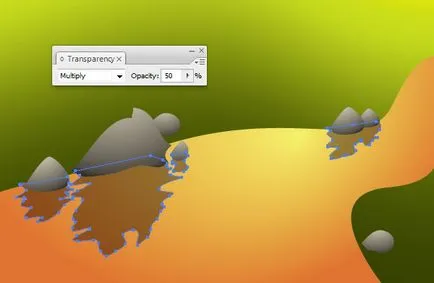
На същия принцип, както в стъпки 14 и 17, да сянката на едно дърво. Това ще добави дълбочина.
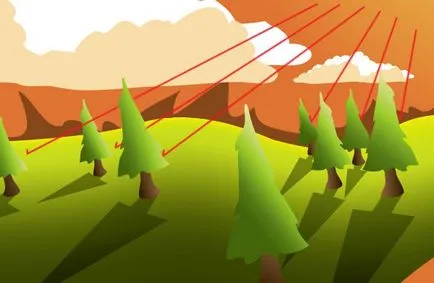
Сега направи сянката хвърлен от облаците. Свалих прозрачността на облаци до 25% вместо 50%.
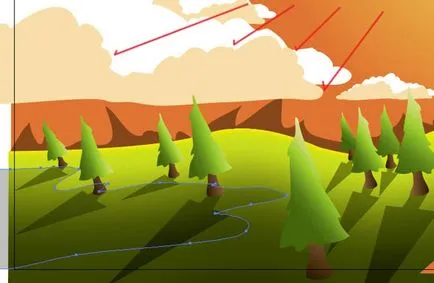
Начертайте вълни на реката. Цветове вземат тези, които се използват при изготвянето на реката. Не забравяйте и за източника на светлина.
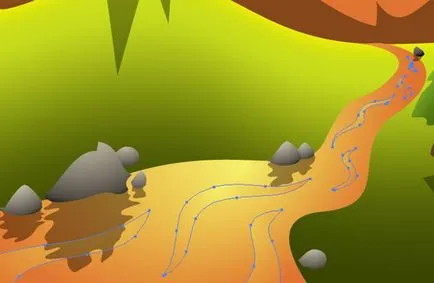
Рисуване сьомга. След това се слеят обекти в група. И направи спрей.